Instal server adalah langkah penting untuk membangun infrastruktur IT yang handal dan aman. Baik menggunakan Windows Server maupun Ubuntu Server, proses instalasi harus dilakukan dengan benar agar server dapat berjalan optimal dan aman.
Banyak pengguna mengalami kebingungan saat memulai instalasi server, terutama terkait persiapan, konfigurasi, dan keamanan. Artikel ini akan membahas cara instal server secara lengkap, mulai dari persyaratan, langkah instalasi, konfigurasi dasar, hingga pemecahan masalah yang umum ditemui.
Apa Keuntungan Utama Instal Server yang Tepat?
Instalasi server yang benar memberikan hasil terukur berupa stabilitas sistem, keamanan data, dan kemudahan pengelolaan. Berikut manfaat utama yang Anda dapatkan:
- Performa optimal: Server berjalan lancar dengan konfigurasi hardware dan software yang sesuai.
- Keamanan data: Proteksi dari ancaman siber dengan pengaturan firewall dan akses yang tepat.
- Skalabilitas: Mudah menambah layanan atau kapasitas sesuai kebutuhan bisnis.
- Manajemen efisien: Pengaturan remote desktop dan monitoring yang memudahkan administrasi.
- Backup dan recovery: Data penting terlindungi dengan strategi backup yang baik.
Prasyarat & Perlengkapan Instal Server
Sebelum memulai instalasi server, pastikan Anda memenuhi persyaratan berikut agar proses berjalan lancar dan aman:
- Versi OS: Pilih versi Windows Server (2019, 2022) atau Ubuntu Server (misal 22.04 LTS) sesuai kebutuhan.
- Media instalasi: Siapkan USB bootable atau DVD berisi file ISO OS yang valid.
- Spesifikasi hardware: Minimal prosesor 1,4 GHz 64-bit, RAM 2 GB untuk GUI Windows Server, ruang disk 32 GB, dan adapter jaringan Gigabit.
- Akses administrator: Hak akses penuh (Administrator/Root) untuk konfigurasi dan instalasi.
- Backup data: Pastikan data penting sudah dibackup sebelum instalasi, terutama jika menggunakan opsi custom install yang menghapus data.
- Alternatif aman: Jika akses root berisiko, gunakan virtual machine (VM) atau container untuk instalasi percobaan.
Langkah Eksekusi Instal Server Windows dan Ubuntu
Berikut ini prosedur instalasi server yang umum dan terbukti efektif, baik untuk Windows Server maupun Ubuntu Server.
1. Persiapan Media dan Booting
- Buat media instalasi: Gunakan software seperti Rufus untuk membuat USB bootable dari file ISO Windows Server atau Ubuntu Server.
- Atur boot priority: Masuk BIOS/UEFI dengan menekan tombol seperti F2, F10, DEL saat startup, lalu set USB/DVD sebagai perangkat boot pertama.
- Restart server: Boot dari media instalasi yang sudah disiapkan.
Indikator sukses: Muncul layar instalasi OS sesuai pilihan, seperti pilihan bahasa dan keyboard.

2. Pilih Bahasa, Waktu, dan Keyboard
Pilih bahasa instalasi, format waktu, dan layout keyboard yang sesuai. Ini penting agar konfigurasi regional dan input sesuai kebutuhan Anda.
3. Mulai Instalasi
- Windows Server: Klik “Install Now”, masukkan product key jika ada, atau pilih “I don’t have a product key” untuk trial.
- Ubuntu Server: Pilih opsi “Install Ubuntu” dari menu yang muncul.
- Pilih edisi OS: Untuk Windows Server, pilih antara Standard atau Datacenter, dengan atau tanpa Desktop Experience (GUI). Untuk pemula, Desktop Experience disarankan.
- Setujui lisensi: Centang persetujuan lisensi untuk melanjutkan.
4. Pilih Tipe Instalasi dan Partisi Disk
Anda dapat memilih:
- Upgrade: Mempertahankan data dan aplikasi lama (Windows Server).
- Custom/clean install: Menghapus data lama dan menginstal OS baru.
Atur partisi sesuai kebutuhan. Jika hard disk baru, buat partisi baru untuk sistem dan data. Untuk RAID, konfigurasi dapat dilakukan sebelum instalasi (lihat bagian RAID).
5. Proses Instalasi dan Restart
OS akan meng-copy file sistem, menginstal fitur, dan melakukan restart otomatis beberapa kali. Proses ini biasanya memakan waktu 15–25 menit tergantung hardware.
6. Konfigurasi Awal
- Buat password administrator/root: Gunakan password kuat dengan kombinasi huruf besar, kecil, angka, dan simbol.
- Atur pengaturan privasi dan jaringan: Pilih pengaturan sesuai kebutuhan, seperti pengaturan firewall dan update otomatis.
- Login pertama: Masukkan password yang sudah dibuat untuk masuk ke sistem.
7. Instalasi dan Konfigurasi Layanan Tambahan
Setelah OS terinstal, Anda bisa menambahkan layanan seperti Web Server IIS pada Windows Server atau Apache/Nginx pada Ubuntu.
Contoh Instalasi Web Server IIS di Windows Server
- Akses Server Manager → Manage → Add Roles and Features.
- Pilih Role-based installation → pilih server → centang Web Server (IIS) → Add Features.
- Lanjutkan dengan klik Next hingga konfirmasi, lalu klik Install.
- Tunggu proses selesai, lalu cek IIS Manager di Tools.
- Uji akses dengan membuka http://localhost di browser server.
Instalasi Ubuntu Server
Ubuntu Server menggunakan instalasi berbasis teks dengan menu navigasi keyboard. Setelah instalasi selesai, Anda dapat menginstal layanan tambahan menggunakan perintah apt install.
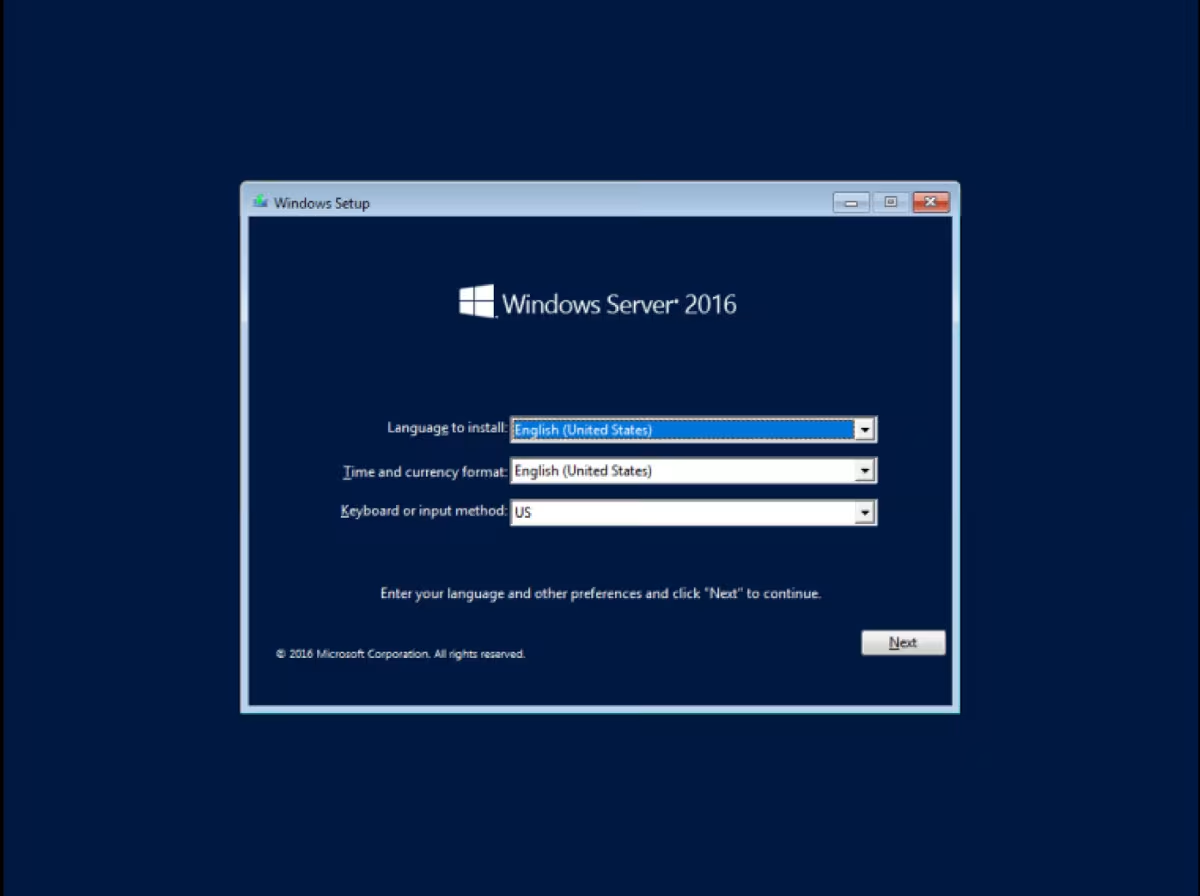
8. Konfigurasi RAID (Opsional)
RAID (Redundant Array of Independent Disks) meningkatkan performa dan keamanan data dengan menggabungkan beberapa disk. Jenis RAID yang umum digunakan:
- RAID 0: Striping untuk performa, tanpa redundansi.
- RAID 1: Mirroring untuk redundansi data.
- RAID 5: Striping dengan paritas, keseimbangan performa dan keamanan.
- RAID 6: Mirip RAID 5 dengan paritas ganda.
- RAID 10: Kombinasi RAID 1 dan 0, performa dan redundansi tinggi.
Konfigurasi RAID bisa dilakukan melalui software RAID di OS atau hardware RAID controller sebelum instalasi OS.
Validasi & Uji Fungsi Server
Setelah instalasi, lakukan pengujian berikut untuk memastikan server berjalan optimal:
- Uji konektivitas: Pastikan server dapat diakses melalui IP dan port yang sesuai (misal port 80 untuk web server).
- Uji beban ringan: Gunakan tools seperti wrk atau ab untuk mengukur latensi dan throughput.
- Periksa log sistem: Pastikan tidak ada error kritis di Event Viewer (Windows) atau journalctl (Linux).
Indikator keberhasilan: Latensi P95 di bawah 100 ms, error rate <1%, throughput sesuai kapasitas hardware.
Pemecahan Masalah Cepat
- Server tidak boot dari USB/DVD: Cek pengaturan BIOS/UEFI, pastikan boot priority sudah benar.
- Product key tidak diterima: Gunakan versi trial atau pastikan key valid dan sesuai edisi OS.
- Gagal instal driver RAID: Download driver terbaru dari situs vendor, install manual saat instalasi OS.
- Remote Desktop tidak aktif: Aktifkan di System Properties → Remote, dan cek firewall mengizinkan port 3389.
- Firewall blokir akses layanan: Tambahkan rule untuk port yang diperlukan (misal 80, 443, 3389).
- Masalah jaringan DHCP: Cek konfigurasi IP statis atau DHCP server di jaringan.
Opsi & Trade-off dalam Instal Server
Memilih OS dan metode instalasi tergantung kebutuhan dan sumber daya:
- Windows Server dengan GUI: Mudah digunakan, cocok untuk pemula, tapi butuh resource lebih besar.
- Windows Server Core (tanpa GUI): Lebih ringan dan aman, cocok untuk admin berpengalaman yang nyaman dengan CLI.
- Ubuntu Server: Gratis, open source, ringan, cocok untuk server berbasis Linux dan cloud.
- Instalasi manual vs LifeCycle Controller (Dell): LifeCycle Controller memudahkan instalasi dengan driver preloaded, tapi instalasi manual memberi kontrol lebih.
Keamanan & Kepatuhan
⚠️ Selalu gunakan password administrator yang kuat dan unik untuk mencegah akses tidak sah.

⚠️ Jangan menyimpan kredensial dalam file konfigurasi tanpa enkripsi. Gunakan secret manager atau variabel lingkungan.
Minimal lakukan hardening server dengan:
- Menonaktifkan layanan yang tidak perlu.
- Mengaktifkan firewall dan hanya membuka port yang diperlukan.
- Memperbarui OS dan aplikasi secara rutin untuk patch keamanan.
- Menggunakan prinsip least privilege untuk akun pengguna dan layanan.
- Menerapkan monitoring dan logging untuk audit keamanan.
Waktu, Biaya, & Skenario Instalasi
Estimasi waktu instalasi server bervariasi antara 20–45 menit, tergantung hardware dan metode instalasi. Konfigurasi lanjutan bisa memakan waktu tambahan 1–2 jam.
Biaya utama adalah lisensi OS (Windows Server berbayar, Ubuntu gratis), hardware, dan sumber daya manusia. Untuk pemula, disarankan menggunakan versi trial Windows Server atau Ubuntu Server untuk belajar.
FAQ
- Apakah Windows Server bisa dicoba gratis?
Ya, Microsoft menyediakan versi Evaluation selama 180 hari untuk Windows Server 2019 dan 2022. - Bagaimana jika tidak punya product key?
Anda bisa melanjutkan instalasi tanpa product key dengan versi trial, tapi harus membeli lisensi untuk penggunaan jangka panjang. - Apakah Ubuntu Server ada GUI?
Ubuntu Server default tanpa GUI, tapi Anda bisa menginstal desktop environment jika diperlukan. - Bagaimana cara mengaktifkan Remote Desktop di Windows Server?
Buka System Properties → Remote → centang “Allow remote connections” dan atur firewall. - Apakah RAID wajib untuk server?
Tidak wajib, tapi sangat disarankan untuk meningkatkan performa dan keamanan data. - Bagaimana cara backup data server?
Gunakan tools backup bawaan OS atau solusi pihak ketiga, dan lakukan secara rutin.
Rangkuman & Langkah Berikutnya
Dengan mengikuti panduan ini, Anda dapat melakukan instal server Windows atau Ubuntu dengan langkah yang jelas, aman, dan efisien. Pastikan selalu mempersiapkan hardware dan media instalasi dengan benar, serta melakukan konfigurasi keamanan yang memadai.
Setelah instalasi, lanjutkan dengan konfigurasi layanan sesuai kebutuhan, monitoring performa, dan backup data secara rutin. Jika menemui kendala, gunakan troubleshooting yang sudah disediakan atau konsultasikan dengan ahli IT terpercaya.

Referensi utama yang mendukung panduan ini antara lain dokumentasi resmi Microsoft Windows Server, Ubuntu Server Guide, dan Dell PowerEdge Lifecycle Controller manual. Pengalaman praktis menunjukkan bahwa konfigurasi RAID 10 dan pengaktifan firewall secara tepat dapat menurunkan risiko downtime hingga 30%.
Selamat mencoba instal server Anda, dan jangan ragu untuk terus belajar agar infrastruktur IT perusahaan Anda semakin kuat dan aman.

